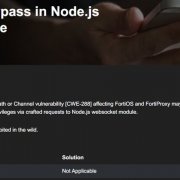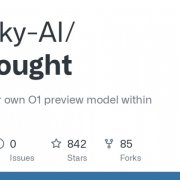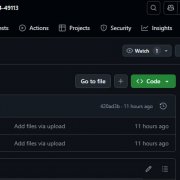由於檔案共用的需要,將檔案存放在網路上供使用者存取,是普遍的應用形態,但隨著資料量的不斷增加,零散分布在網路上不同主機或檔案伺服器上的檔案,反而會給管理與存取使用帶來許多不便。
為改善上述問題,微軟在Windows Server中內建了分散式檔案系統(Distributed File System,DFS),可為共用檔案提供單一存取進入點,以及檔案自動同步複製功能。
微軟分散式檔案系統的歷史相當悠久,早從NT 4.0的時代,DFS就已經是一個附加元件,而從Windows 2000 Server起,DFS則成為一個標準元件。
DFS的運作機制
DFS含有兩個主要元件,一是DFS命名空間(Namespace),另一是檔案複製服務(File Replication Service,FRS,微軟稱為DFS複寫)。兩個元件可各自獨立運作,無需一併使用。
DFS命名空間可為SMB網路共享檔案提供抽象層,構成單一的存取參照點,可允許使用者從一個固定的邏輯網路路徑,存取分別位於多臺檔案伺服器上的共用檔案。FRS則是Server 2003以後才新增的元件,負責在檔案伺服器之間複製資料,自動保持DFS架構下各個共用資料夾間的一致性。
DFS命名空間
在DFS命名空間下,共享檔案的存取是透過DFS根目錄進行,由DFS根目錄下的DFS連結,指向實際網路上的共用資料夾。使用者只要透過DFS根目錄就能存取所有共用檔案,不用再去記住各個檔案伺服器所在的磁碟機代號與資料夾路徑。此外,DFS命名空間可獨立運作,也可搭配網域架構使用。
要啟用DFS命名空間,必須為伺服器安裝DFS命名空間功能,然後在擔任命名空間伺服器的主機上,利用DFS管理工具建立命名空間根目錄(Namespace Root),作為命名空間的進入點。
接下來到命名空間根目錄中,建立共用樹狀結構所需的資料夾(Folder),然後再於資料夾中建立資料夾目標(Folder Target),也就是指向共用資料夾實際路徑的連結。
把不同伺服器上欲納入DFS管理的共用資料夾路徑,逐一加入命名空間伺服器的「資料夾目標」後,接下來使用者就能透過命名空間根目錄做為進入點,存取網路上各個共用資料夾。
在網域架構下的DFS命名空間,還可透過建立多臺命名空間伺服器,構成失效自動切換的容錯機制。
FRS檔案複製服務
DFS命名空間中的資料夾目標,可將位於不同伺服器上的共用資料夾,都納入單一的存取進入點(即命名空間伺服器)。而這些共用資料夾間的資料一致性,可利用手動的複製來維持,也可利用FRS檔案複製服務來自動維持。
在DFS命名空間設定過程中,當將資料夾目標路徑指到不同伺服器上的共用資料夾時,系統便會自動跳出FRS檔案複製服務的對話框,詢問是否要一併建立DFS複製群組,選「是」,便會進入FRS設定精靈,以便在這些共用資料夾間建立雙向的複製路徑。
FRS有兩種複寫類型,一為多功能複寫群組,在兩臺或以上檔案伺服器自動複製檔案,用於檔案的發布與共用,另一為資料收集用群組,在兩臺檔案伺服器間建立雙向複製。設定後只要群組中任一臺伺服器共用資料夾的檔案有任何修改,相同的內容也會被同步到群組其他伺服器的共用資料夾。
FRS的複製機制也考慮到對傳輸頻寬的影響,採用了區塊(Block)層級的差異複製,也就是當某一檔案因修改而發生變化時,FRS只會傳輸異動的區塊,而不會傳送整個檔案,能減少網路頻寬的占用。不過限制是參與FRS複製的資料夾,必須位於NTFS格式磁碟區。
DFS的效果
利用DFS命名空間與FRS檔案複製服務,可在同一機房的不同檔案伺服器、或是不同地點的檔案伺服器間,建立自動化的檔案同步機制,並且還能具備失效自動切換的容錯能力。
使用者無須在網路芳鄰上逐一搜尋,只要透過固定的DFS命名空間伺服器,就能快速存取到位於不同伺服器上的所有共用檔案。而且使用者對於共用檔案所做的任何異動,也都會被同步到所有伺服器上。從而實現更完善的檔案共享,以及異地或異機間的檔案同步機制。
DFS的安裝與設定程序
此處我們以Windows Server 2008為例,說明DFS的啟用與設定程序。
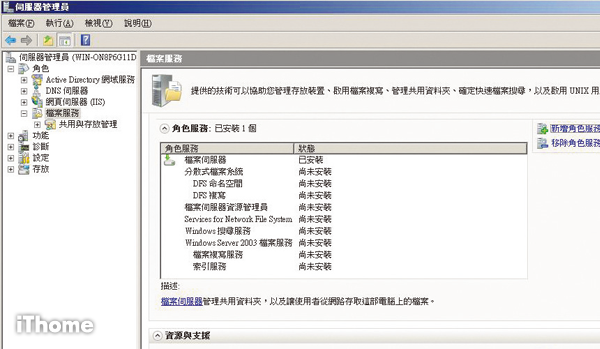
1.新增角色
到伺服器管理員中選擇「新增角色」,在左側的樹狀列表中選擇「檔案服務」,然後選擇「新增角色服務」。

2.安裝DFS
在檔案伺服器的角色上再點選「分散式檔案系統」,此時系統將自動核選「DFS命名空間」及「DFS複寫」兩項功能。
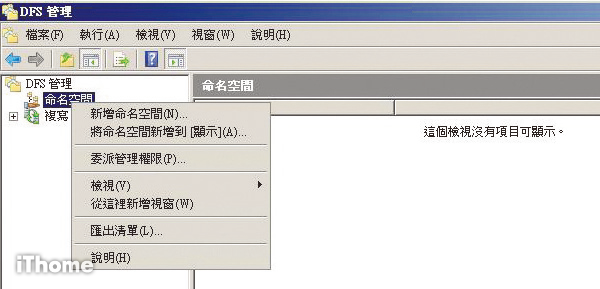
3.建立命名空間
從開始功能表中的系統管理工具,啟動「DFS 管理」。點選「命名空間」,接著按右鍵點選「新增命名空間」。
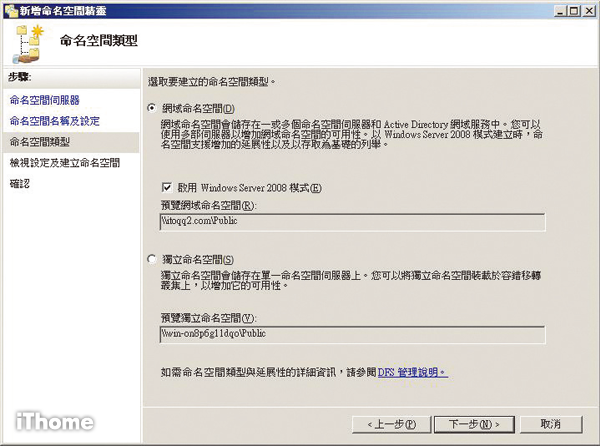
4.設定命名空間類型
依環境型態是否需要整合網域,選擇建立「網域型命名空間」或「獨立命名空間」。

5.設定指向目標
點選剛剛建立的命名空間,按右鍵並點選「新增資料夾」,接下來會跳出「新資料夾」對話框。

6.設定資料夾目標
在「新資料夾」對話框中,點選「新增」,把欲加到此命名空間群組的共用網路資料夾路徑逐一加入,完成設定。
熱門新聞
2025-01-16
2025-01-15
2025-01-13
2025-01-14
2025-01-14
2025-01-13